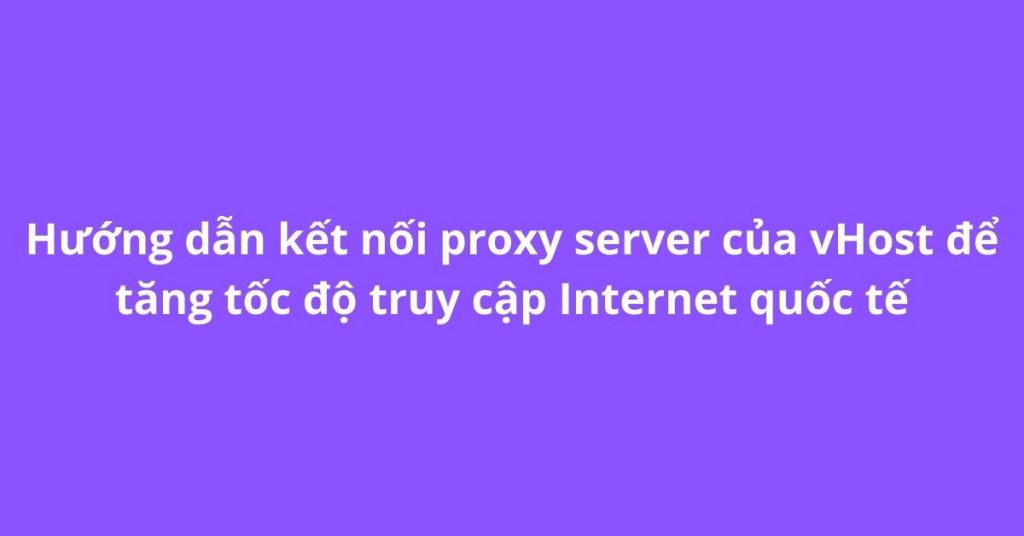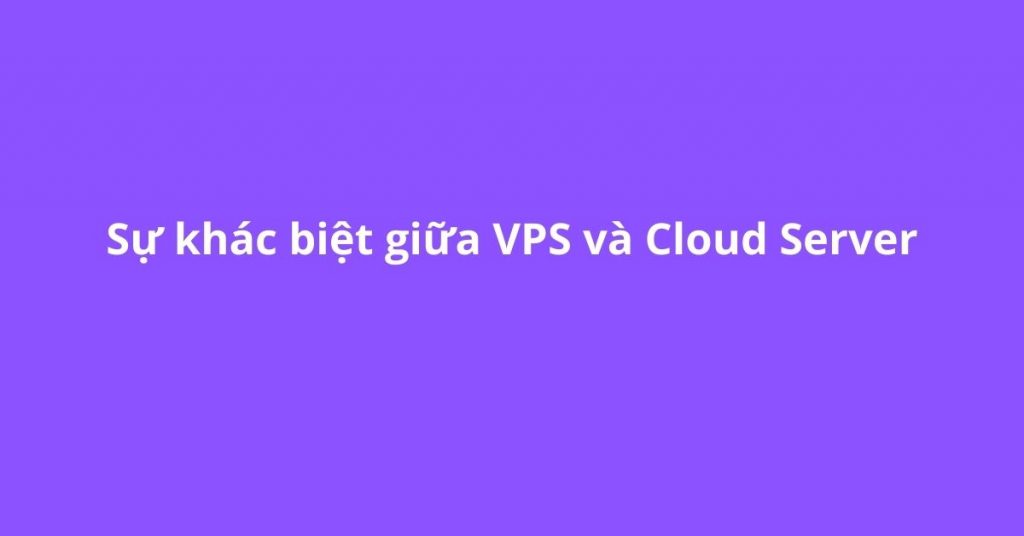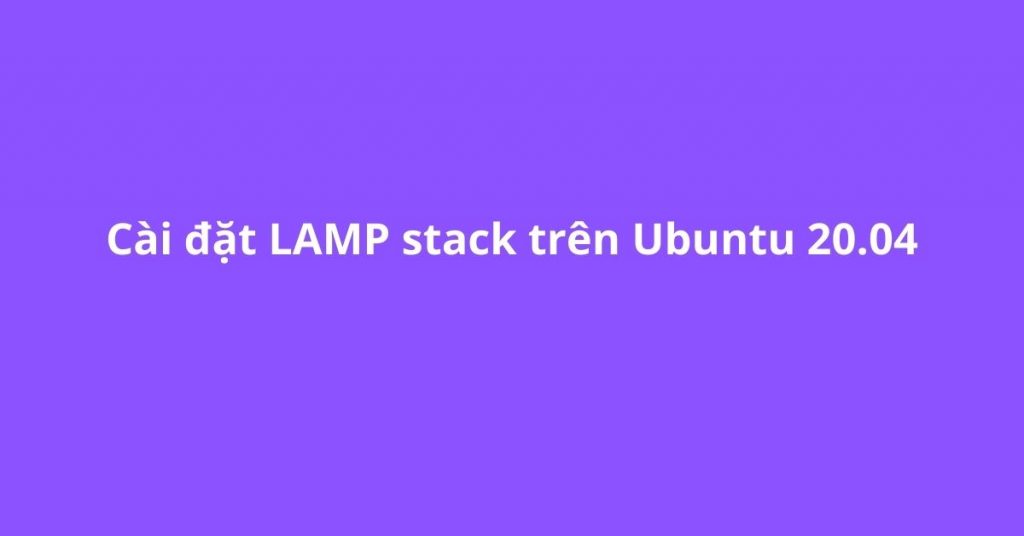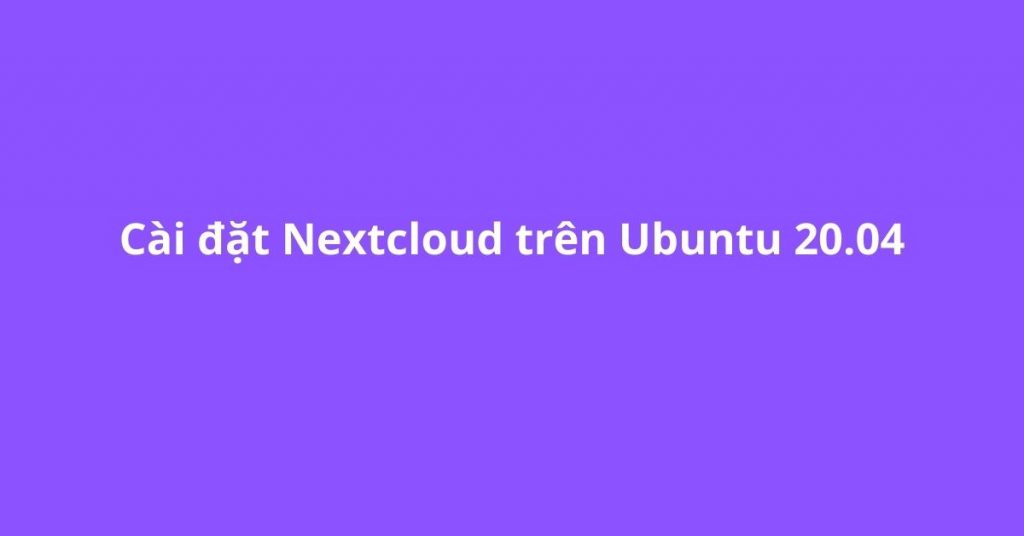Proxy server chắc không còn là một khái niệm xa lạ đối với người dùng Internet. Nó đóng vai trò là một server trung gian giữa người dùng và website mà họ truy cập đến. Một proxy server sẽ có nhiều tính năng như kiểm soát việc truy cập Internet của người dùng, chia sẻ kết nối, caching, tăng thêm độ bảo mật,… Và đặc biệt là giúp cải thiện tốc độ truy cập.
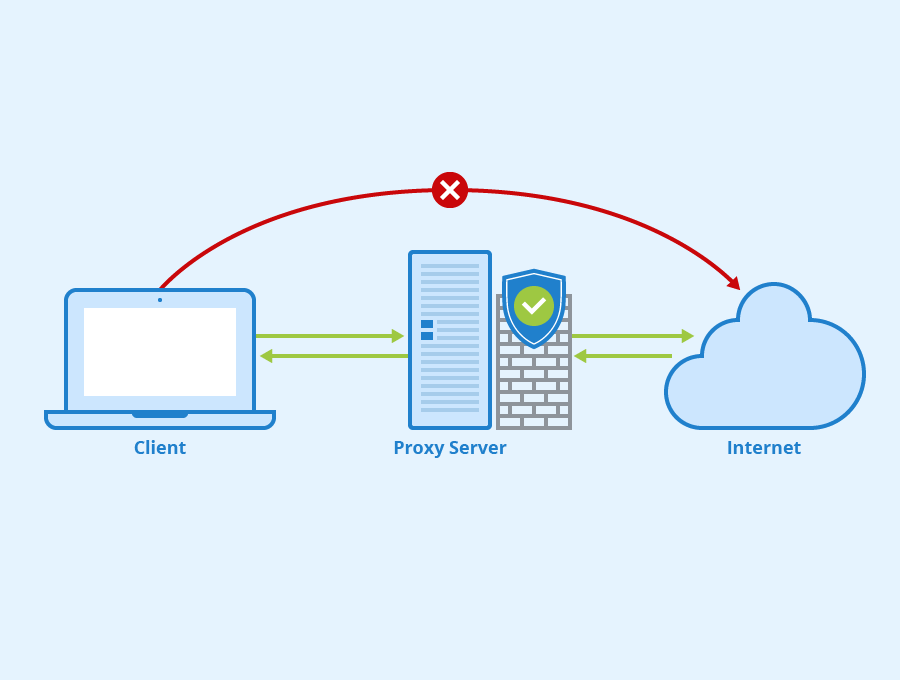
Hiện nay, các tuyến cáp quang biển liên tục gặp sự cố. Và thời gian để khắc phục phải lên đến hàng tháng trời. Việc này làm ảnh hưởng nặng nề đến tốc độ truy cập Internet của người dùng, nhất là truy cập đến các website nước ngoài. vHost đã ghi nhận nhiều trường hợp khách hàng sử dụng dịch vụ có IP tại các nhà cung cấp VNPT và FPT có trải nghiệm không tốt khi download hoặc truy cập đến các trang quốc tế.
Ở bài viết này, vHost sẽ hướng dẫn bạn cách kết nối đến proxy server của vHost để có thể cải thiện tốc độ truy cập Internet quốc tế.
Nội Dung
Kết nối đến proxy server trên hệ điều hành Windows
- Nhấn phím Windows, sau đó nhập vào “proxy” ở thanh tìm kiếm.
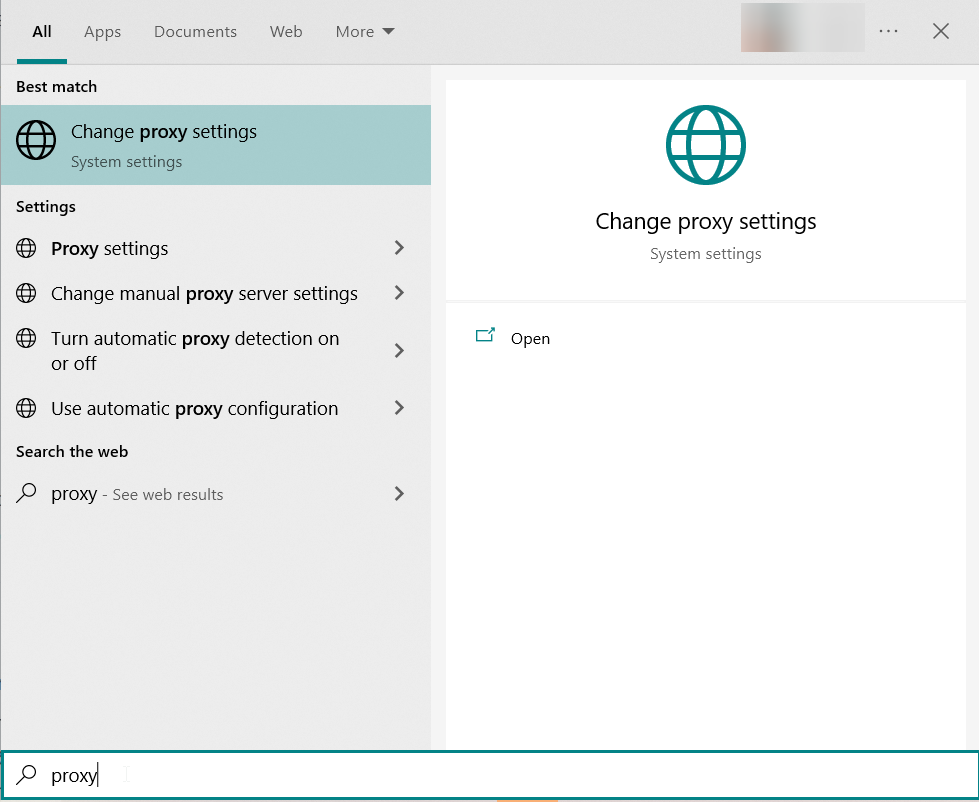
- Chọn Change proxy settings, cửa sổ để thiết lập proxy sẽ hiện ra.
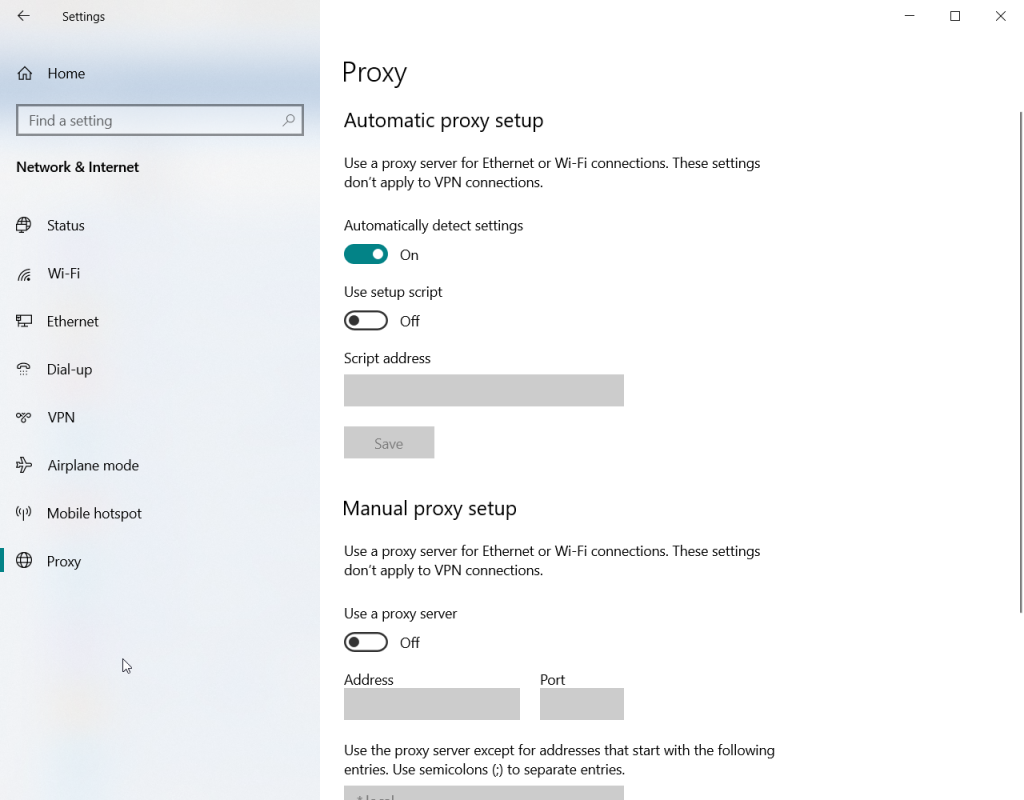
- Ở phần Manual proxy setup, click Use a proxy server.
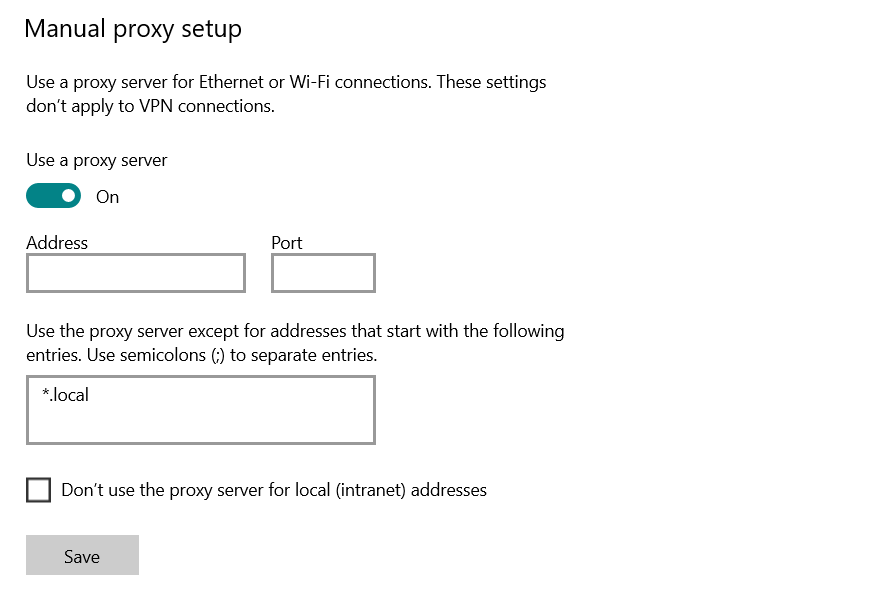
- Nhập vào thông tin như bên dưới và nhấn Save.
Address: 103.143.209.254
Port: 8080
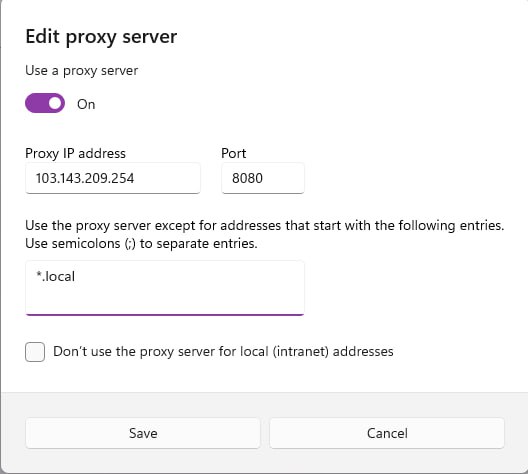
Kết nối đến proxy server trên hệ điều hành Linux
- Truy cập SSH đến server bạn cần kết nối.
- Khai báo proxy trên SSH console.
export http_proxy='http://proxy.vhost.vn:8080/'
export https_proxy='http://proxy.vhost.vn:8080/'- Khai báo để local traffic không đi qua proxy. Bạn nên tắt proxy đối với các local traffic trên server để tránh trường hợp request đi vòng ra ngoài sau đó mới quay trở lại server.
export NO_PROXY=localhost,127.0.0.1- Khi không cần sử dụng proxy nữa, bạn có thể thực hiện chạy các lệnh như sau.
unset http_proxy
unset https_proxy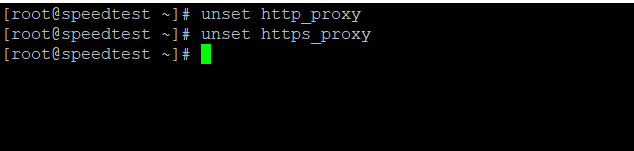
- Kết quả kiểm tra tốc độ download trước khi qua proxy.
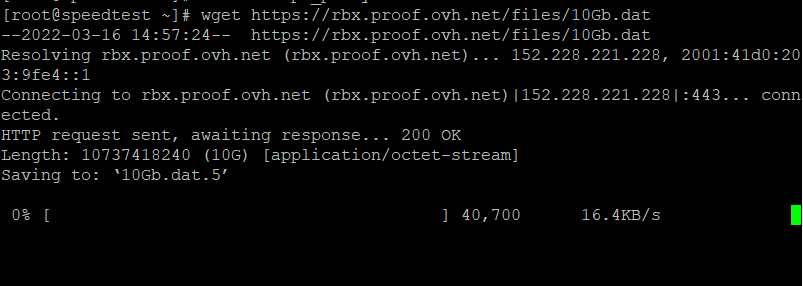
- Kết quả kiểm tra tốc độ download sau khi qua proxy.
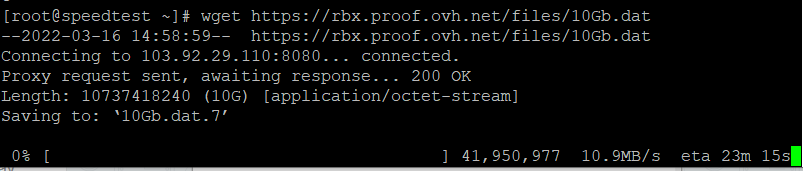
- Sau khi khai báo proxy hoàn tất bạn có thể chạy lệnh bên dưới để kiểm tra. Nếu kết quả trả về là IP 103.92.29.110 thì bạn đã kết nối proxy thành công.
curl ifconfig.me

Lưu ý: Khi bạn không cần download hoặc cài đặt các phần mềm trên server, bạn nên tắt tính năng proxy đi để traffic từ server đi thẳng ra bên ngoài thay vì phải đi vòng qua proxy.
Quan trọng: Hiện tại, chỉ các IP thuộc sở hữu của vHost mới có thể kết nối và sử dụng proxy server này.
Bằng cách sử dụng proxy này, bạn có thể cải thiện được tốc độ truy cập Internet quốc tế nhằm phục vụ download và cài đặt các phần mềm. Chúc các bạn thành công!